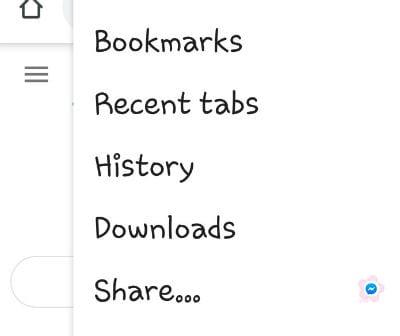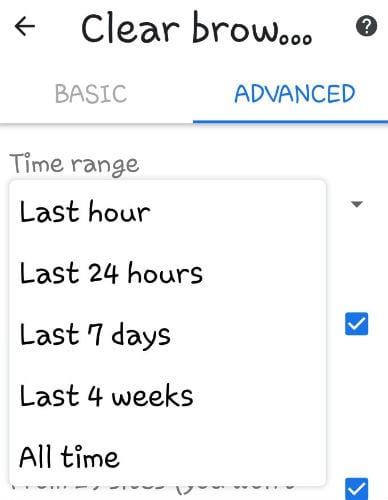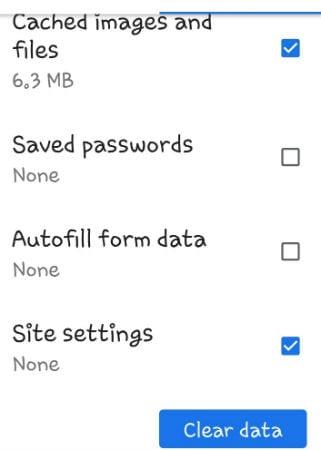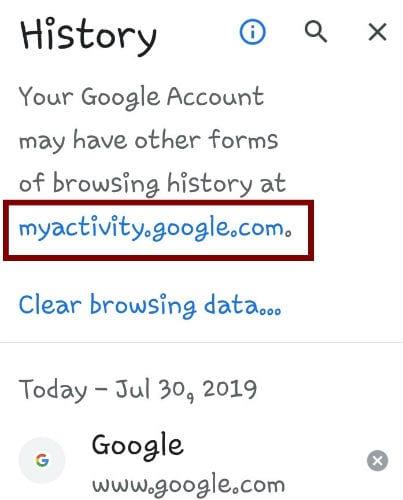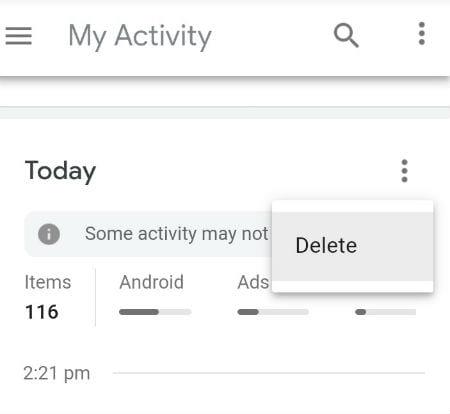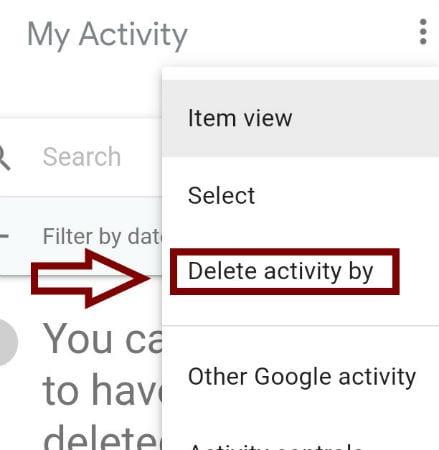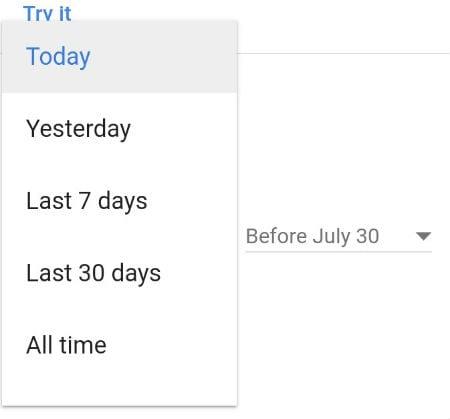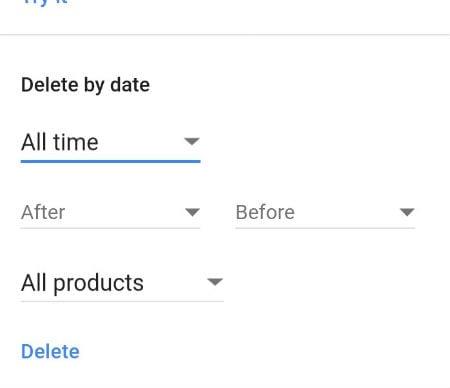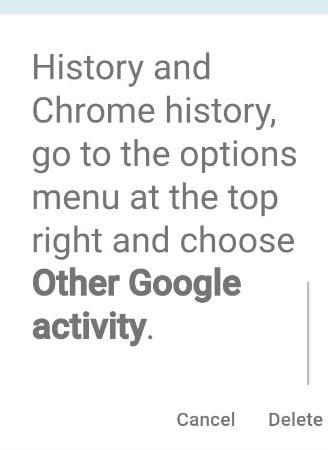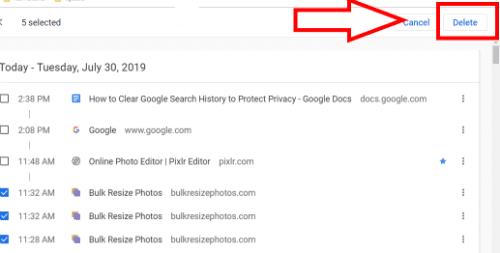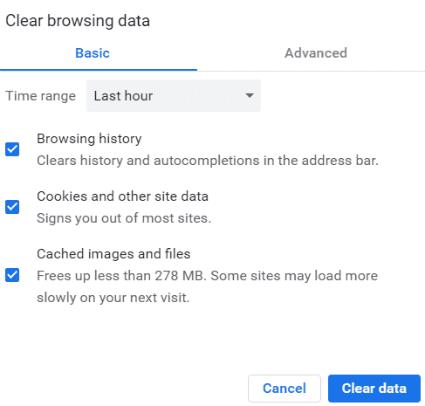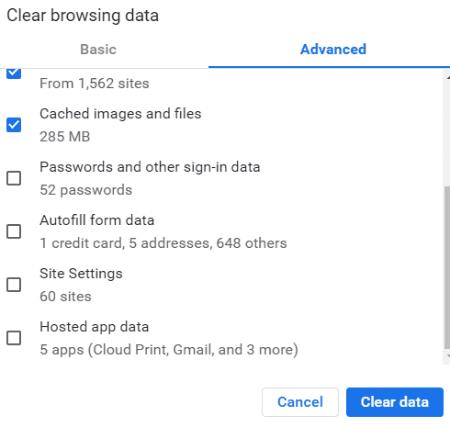Mít Google ukládat vše, co děláte na počítači a telefonu, se někdy hodí. Umožní vám to rychleji přejít na oblíbené webové stránky, pomůže vám najít něco, co jste možná zapomněli, a dokonce zkontrolovat svého partnera, pokud znáte jeho heslo. Ale o tom, přátelé, chci dnes mluvit. Mohou nastat situace, kdy nechcete, aby se vaše informace o vyhledávání Google ukládaly.
Naštěstí není příliš obtížné vymazat historii vyhledávání Google na vašem mobilním zařízení nebo počítači. Pojďme se ponořit do obou!
Jak vymazat historii vyhledávání Google na mobilu
Než budete pokračovat, otevřete Chrome na svém zařízení a ujistěte se, že jste přihlášeni ke svému účtu Google!
Zavřete všechny karty kromě jedné. To je důležité, abyste se ujistili, že je úplně všechno vyčištěno.
Dále klepněte  na v pravém horním rohu obrazovky.
na v pravém horním rohu obrazovky.
Posuňte se mírně dolů a klepněte na „Historie“ .
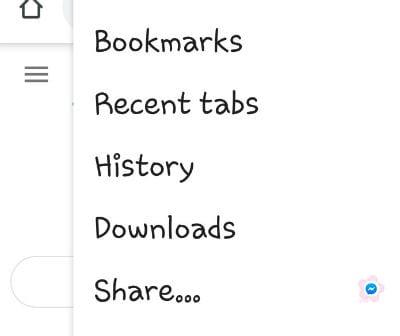
Vyberte „Vymazat údaje o prohlížení…“ . Na této další obrazovce se musíte rozhodnout, jak velkou část své historie chcete zmizet. Klepnutím na šipku směřující dolů v části „Časový rozsah“ si můžete vybrat, zda se chcete zbavit pouze všeho za poslední hodinu, za posledních 24 hodin, 7 dní, 4 týdny nebo navždy .
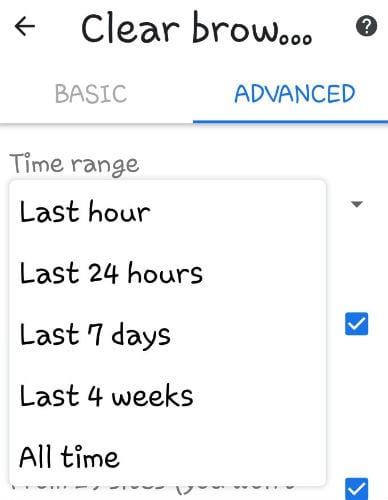
Nyní musíte provést několik dalších výběrů. Je zřejmé, že zaškrtnete políčko vedle položek „Historie procházení“ a „Soubory cookie a data stránek“ .
Dále dole uvidíte možnost odebrat „Obrázky a soubory uložené v mezipaměti“ . Pokud odstraňujete historii z důvodu ochrany osobních údajů, budete chtít zaškrtnout i toto políčko. Pokud máte nějaká uložená hesla nebo data automatického vyplňování formulářů, která chcete odstranit, zaškrtněte tato políčka a vždy vyberte také poslední možnost: „Nastavení webu“ .
Nakonec klepněte na modré tlačítko „Vymazat data“ ve spodní části. Objeví se okno s některými zahrnutými věcmi, které budou odstraněny, a stačí klepnout na „Vymazat“ , aby se rozmazaly.
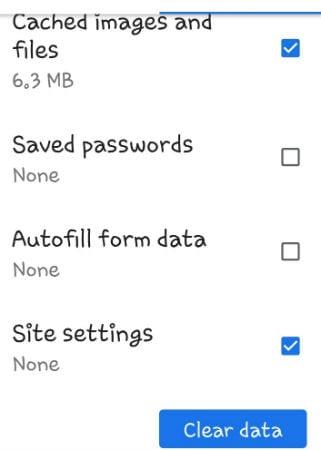
Nyní jste se dostali zpět na hlavní obrazovku „Historie“ . Nyní chci, abyste klepli na místo, kde je napsáno „myactivity.google.com“ .
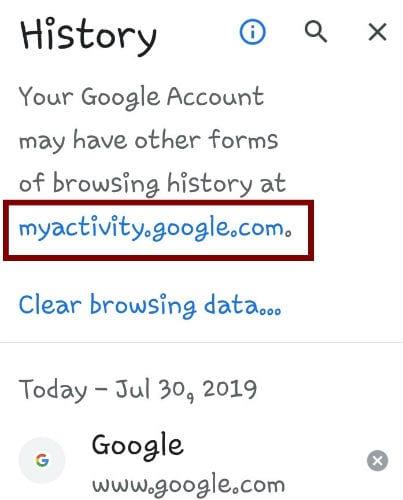
V této oblasti se zobrazí naprosto vše, co jste na svém telefonu udělali: jaké aplikace jste otevřeli, jak dlouho jste na nich strávili a tak dále. Mohou to být informace, které si nepřejete mít kolem sebe. Vše můžete vymazat jedním tahem nebo vybrat a vybrat. Chcete-li se zbavit konkrétních položek, stačí klepnout  na pravou stranu položky a poté vybrat „Odstranit“ .
na pravou stranu položky a poté vybrat „Odstranit“ .
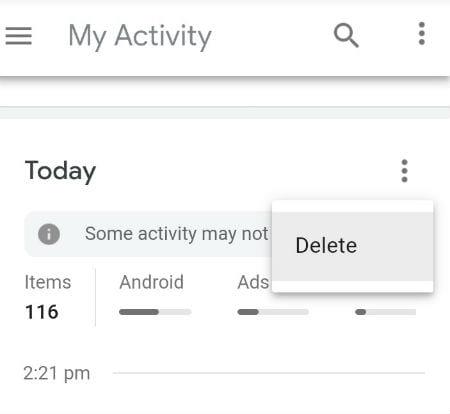
Pokud chcete všechny tyto informace vymazat, přejděte na začátek stránky Moje aktivita. Vpravo vyberte  a poté „Odstranit aktivitu podle“ .
a poté „Odstranit aktivitu podle“ .
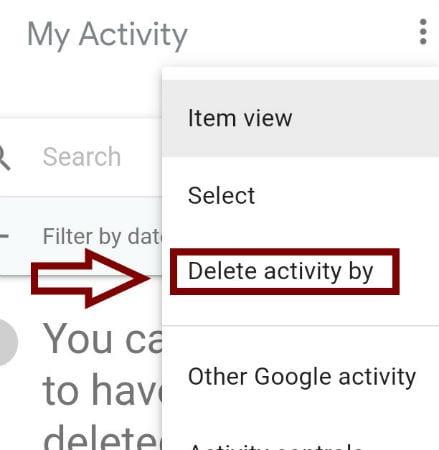
Přejděte dolů, kde vidíte „Smazat podle data“ a klepněte na šipku dolů vedle horního pole, kde vidíte „Dnes“ .
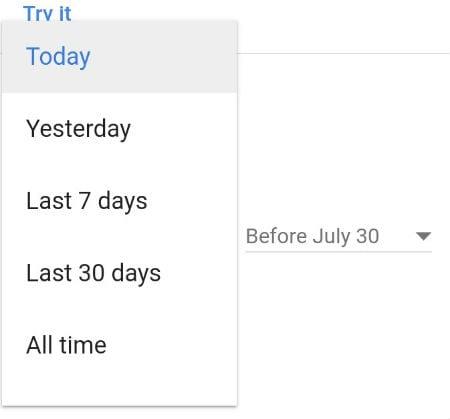
Změňte toto na „All Time“ a ujistěte se, že spodní řádek je nastaven na „All Products“ .
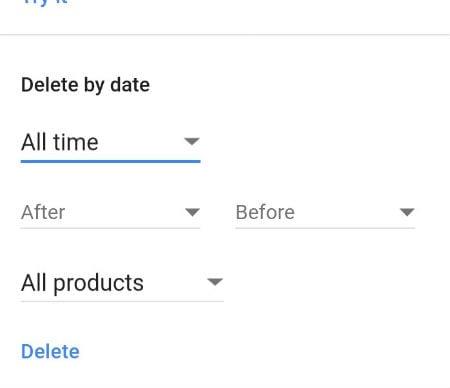
Nyní klepněte na tlačítko „Smazat“ ve spodní části. Objeví se malé potvrzovací pole. Přejděte dolů a klepněte na „Smazat“ .
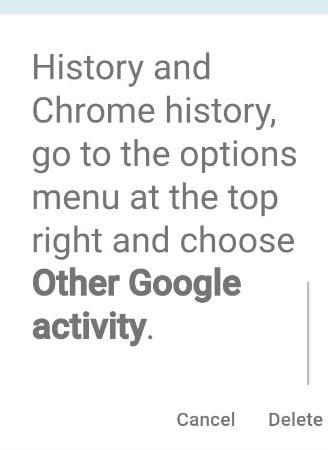
A je to! Úspěšně jste smazali veškerou svou historii z Googlu na svém mobilním zařízení.
Jak vymazat historii vyhledávání Google na ploše
V Chrome (při přihlášení) podržte současně klávesy „CTRL“ a „H“ . Vaše historie procházení je rozložena před vámi, s políčky nalevo od každé položky. Pokud chcete místo všeho smazat určité položky, vyberte položky a poté v pravé horní části stránky vyberte „Smazat“ .
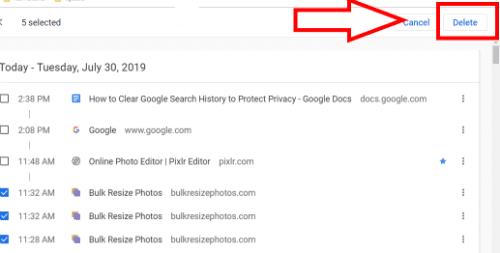
Pokud chcete vymazat vše, vyberte vlevo, kde vidíte „Vymazat data prohlížení“ . Ve vašem „Nastavení“ se otevře nové okno .
První možností je „ Základní “ čištění. Tato možnost bude fungovat pro většinu lidí. Vyberte časové období a zaškrtněte všechna tři políčka a poté vyberte „Vymazat data“ .
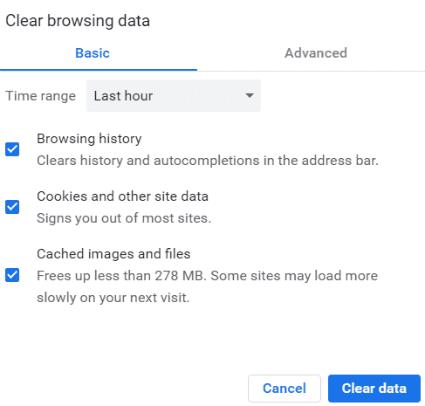
Pokud chcete vyčistit trochu více, vyberte kartu „Pokročilé“ místo „Základní“. Zde najdete více možností. První tři jsou stejné jako ty v základním nastavení čištění. Dále se můžete rozhodnout zbavit se obrázků a souborů uložených v mezipaměti. Pak je tu několik problémů a konců, kterých se možná budete chtít zbavit:
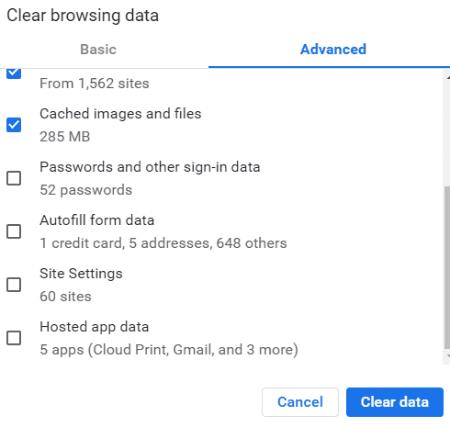
První možností je „Hesla a další přihlašovací údaje“, pokud chcete, aby byla odstraněna všechna vaše hesla.
Další možností je „Automatické vyplňování údajů formuláře“ . Chcete odstranit své uložené adresy a telefonní čísla? Vyberte toto pole.
Ahhhhh, „Nastavení webu“ je další. Co to přesně znamená? Nastavení webu v prohlížeči Chrome popisuje, jak při procházení povolíte nakládání s věcmi, jako jsou soubory cookie, položky Flash a fotografie. Nastavení řídí, jaké typy věcí vám web může vykreslit a jaké typy informací může každý web použít při procházení online. Doporučuji to nechat být.
Poslední volbou je „Data hostované aplikace“ . Data vaší hostované aplikace jsou jednoduše jakákoli data z aplikací, které jste přidali do Chrome z Internetového obchodu. To zahrnuje jakékoli úložiště využívané offline aplikacemi. Toto nastavení lze obvykle ponechat.
Jakmile provedete všechny své výběry, klikněte na modré tlačítko ve spodní části a máte hotovo!
S jakými dalšími problémy ochrany osobních údajů vám mohu pomoci? jaké máte obavy?
Šťastné BEZPEČNÉ prohlížení!

 na v pravém horním rohu obrazovky.
na v pravém horním rohu obrazovky.